
Håndbok i Computer Setup (F10)
Utility
HP Compaq dx2100 Microtower Forretnings-PC
Dokumentets delenummer: 403287-091
September 2005
Denne håndboken gir anvisninger om hvordan du bruker Computer Setup.
Dette verktøyet brukes til å omkonfigurere og modifisere datamaskinens
standardinnstillinger når du har installert ny maskinvare, og for
vedlikeholdsformål.
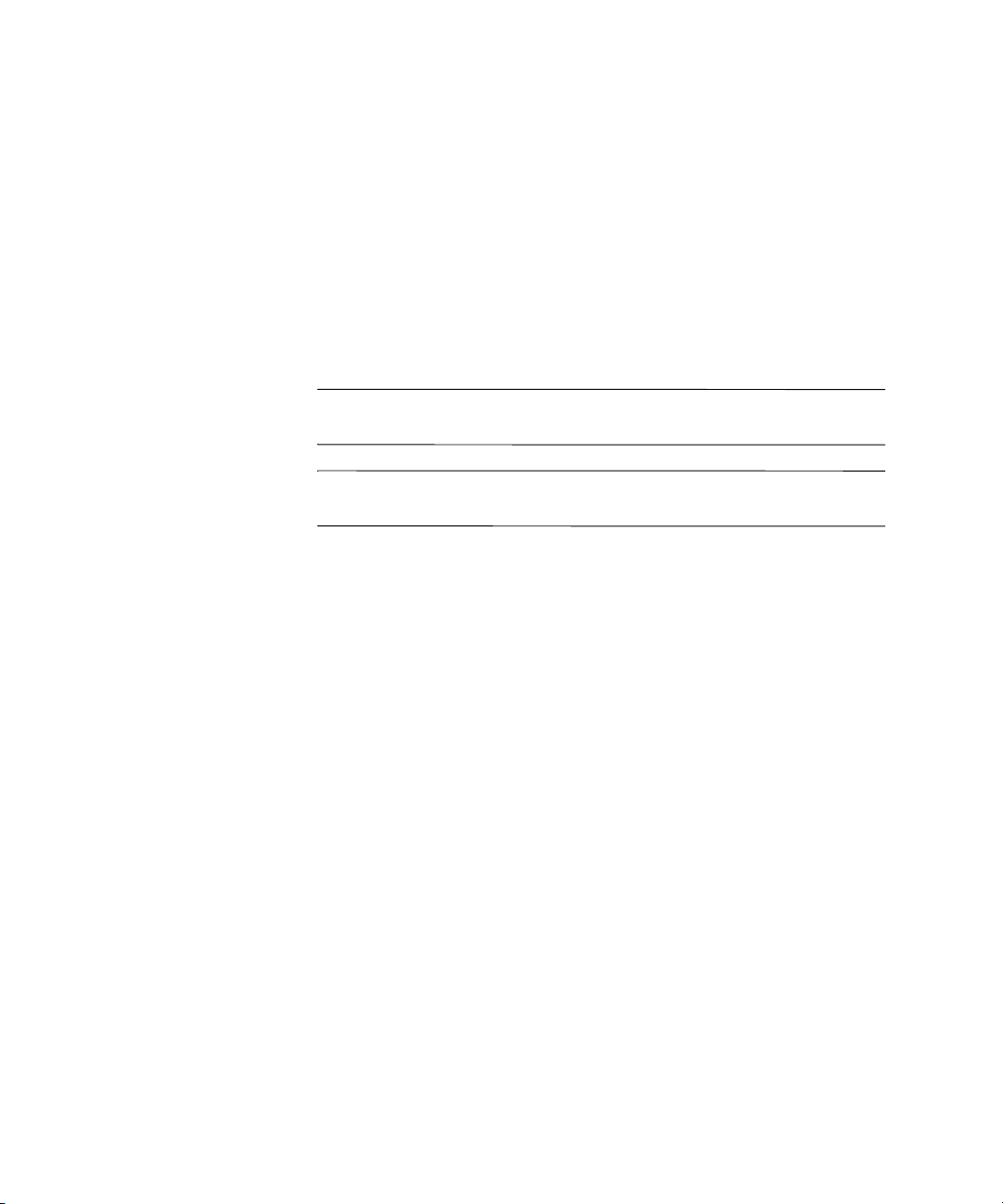
© Copyright 2005 Hewlett-Packard Development Company, L.P.
Informasjonen som gjengis i dette dokumentet, kan endres uten forvarsel.
Microsoft og Windows NT er varemerker som tilhører Microsoft Corporation
i USA og andre land.
De eneste garantiene som gis for HP-produkter og -tjenester er definert i de
eksplisitte garantierklæringene som følger med slike produkter og tjenester.
Ingen anførsler i dette dokumentet må tolkes som en ekstra garanti. HP skal
ikke holdes ansvarlig for tekniske feil eller redigeringsfeil eller utelatelser
i dette dokumentet.
Dette dokumentet inneholder privat informasjon som er opphavsrettslig beskyttet.
Uten skriftlig tillatelse fra Hewlett-Packard Company er det ulovlig å kopiere,
reprodusere eller oversette denne håndboken til et annet språk.
ADVARSEL: Tekst som er markert på denne måten, angir at hvis
Å
anvisningene ikke blir fulgt, kan det føre til personskade eller livsfare.
OBS: Tekst som er markert på denne måten, angir at hvis anvisningene
Ä
ikke blir fulgt, kan det føre til skade på utstyr eller tap av data.
Håndbok i Computer Setup (F10) Utility
HP Compaq dx2100 Microtower Forretnings-PC
Første utgave (September 2005)
Dokumentets delenummer: 403287-091

Innhold
Computer Setup-verktøyet (F10)
Verktøy til oppsett av datamaskinen (F10) . . . . . . . . . . . . . . . . . . . . . . . . . . . . . . . . . . . . 1
Bruke Computer Setup (F10) Utility . . . . . . . . . . . . . . . . . . . . . . . . . . . . . . . . . . . . . 2
System Information. . . . . . . . . . . . . . . . . . . . . . . . . . . . . . . . . . . . . . . . . . . . . . . . . . . 4
Product Name. . . . . . . . . . . . . . . . . . . . . . . . . . . . . . . . . . . . . . . . . . . . . . . . . . . . 4
SKU-nummer . . . . . . . . . . . . . . . . . . . . . . . . . . . . . . . . . . . . . . . . . . . . . . . . . . . . 4
Processor Type . . . . . . . . . . . . . . . . . . . . . . . . . . . . . . . . . . . . . . . . . . . . . . . . . . . 4
Processor Speed . . . . . . . . . . . . . . . . . . . . . . . . . . . . . . . . . . . . . . . . . . . . . . . . . . 4
CPU ID. . . . . . . . . . . . . . . . . . . . . . . . . . . . . . . . . . . . . . . . . . . . . . . . . . . . . . . . . 4
Cache Size . . . . . . . . . . . . . . . . . . . . . . . . . . . . . . . . . . . . . . . . . . . . . . . . . . . . . . 4
DDR2 Memory Size. . . . . . . . . . . . . . . . . . . . . . . . . . . . . . . . . . . . . . . . . . . . . . . 4
System ROM . . . . . . . . . . . . . . . . . . . . . . . . . . . . . . . . . . . . . . . . . . . . . . . . . . . . 4
Integrated MAC . . . . . . . . . . . . . . . . . . . . . . . . . . . . . . . . . . . . . . . . . . . . . . . . . . 4
UUID . . . . . . . . . . . . . . . . . . . . . . . . . . . . . . . . . . . . . . . . . . . . . . . . . . . . . . . . . . 4
System Serial Number . . . . . . . . . . . . . . . . . . . . . . . . . . . . . . . . . . . . . . . . . . . . . 4
Asset Tracking Number . . . . . . . . . . . . . . . . . . . . . . . . . . . . . . . . . . . . . . . . . . . . 4
Asset Tag Number . . . . . . . . . . . . . . . . . . . . . . . . . . . . . . . . . . . . . . . . . . . . . . . . 4
Standard CMOS Features . . . . . . . . . . . . . . . . . . . . . . . . . . . . . . . . . . . . . . . . . . . . . . 4
Date (mm:dd:yy) . . . . . . . . . . . . . . . . . . . . . . . . . . . . . . . . . . . . . . . . . . . . . . . . . 4
Time (hh:mm:ss) . . . . . . . . . . . . . . . . . . . . . . . . . . . . . . . . . . . . . . . . . . . . . . . . . 4
PATA Controller . . . . . . . . . . . . . . . . . . . . . . . . . . . . . . . . . . . . . . . . . . . . . . . . . 4
PATA Ch 0 Master. . . . . . . . . . . . . . . . . . . . . . . . . . . . . . . . . . . . . . . . . . . . . . . . 4
PATA Ch 0 Slave. . . . . . . . . . . . . . . . . . . . . . . . . . . . . . . . . . . . . . . . . . . . . . . . . 4
PATA Ch 0 Master. . . . . . . . . . . . . . . . . . . . . . . . . . . . . . . . . . . . . . . . . . . . . . . . 5
PATA Ch 0 Slave. . . . . . . . . . . . . . . . . . . . . . . . . . . . . . . . . . . . . . . . . . . . . . . . . 5
(fortsetter). . . . . . . . . . . . . . . . . . . . . . . . . . . . . . . . . . . . . . . . . . . . . . . . . . . . . . . 5
SATA Controller . . . . . . . . . . . . . . . . . . . . . . . . . . . . . . . . . . . . . . . . . . . . . . . . . 5
SATA Controller . . . . . . . . . . . . . . . . . . . . . . . . . . . . . . . . . . . . . . . . . . . . . . . . . 6
PATA IDE Mode . . . . . . . . . . . . . . . . . . . . . . . . . . . . . . . . . . . . . . . . . . . . . . . . . 6
SATA Port . . . . . . . . . . . . . . . . . . . . . . . . . . . . . . . . . . . . . . . . . . . . . . . . . . . . . . 6
Håndbok i Computer Setup (F10) Utility www.hp.com iii

Innhold
SATA Ch 0 Master. . . . . . . . . . . . . . . . . . . . . . . . . . . . . . . . . . . . . . . . . . . . . . . . 6
SATA Ch 1 Master. . . . . . . . . . . . . . . . . . . . . . . . . . . . . . . . . . . . . . . . . . . . . . . . 6
SATA Ch 0 Master. . . . . . . . . . . . . . . . . . . . . . . . . . . . . . . . . . . . . . . . . . . . . . . . 7
SATA Ch 1 Master. . . . . . . . . . . . . . . . . . . . . . . . . . . . . . . . . . . . . . . . . . . . . . . . 7
Floppy Controller . . . . . . . . . . . . . . . . . . . . . . . . . . . . . . . . . . . . . . . . . . . . . . . . . 7
Drive A. . . . . . . . . . . . . . . . . . . . . . . . . . . . . . . . . . . . . . . . . . . . . . . . . . . . . . . . . 7
Halt On . . . . . . . . . . . . . . . . . . . . . . . . . . . . . . . . . . . . . . . . . . . . . . . . . . . . . . . . . 7
POST Delay . . . . . . . . . . . . . . . . . . . . . . . . . . . . . . . . . . . . . . . . . . . . . . . . . . . . . 7
Advanced BIOS Features . . . . . . . . . . . . . . . . . . . . . . . . . . . . . . . . . . . . . . . . . . . . . . 8
Device Boot Disabling . . . . . . . . . . . . . . . . . . . . . . . . . . . . . . . . . . . . . . . . . . . . . 8
Removable Dev. Boot Priority. . . . . . . . . . . . . . . . . . . . . . . . . . . . . . . . . . . . . . . 8
Hard Disk Boot Priority . . . . . . . . . . . . . . . . . . . . . . . . . . . . . . . . . . . . . . . . . . . . 8
Optical Drive Boot Priority . . . . . . . . . . . . . . . . . . . . . . . . . . . . . . . . . . . . . . . . . 8
Network Boot Priority . . . . . . . . . . . . . . . . . . . . . . . . . . . . . . . . . . . . . . . . . . . . . 8
F9 Boot Menu Display . . . . . . . . . . . . . . . . . . . . . . . . . . . . . . . . . . . . . . . . . . . . . 8
Quick Power On Self Test . . . . . . . . . . . . . . . . . . . . . . . . . . . . . . . . . . . . . . . . . . 9
First Boot Device . . . . . . . . . . . . . . . . . . . . . . . . . . . . . . . . . . . . . . . . . . . . . . . . . 9
Second Boot Device. . . . . . . . . . . . . . . . . . . . . . . . . . . . . . . . . . . . . . . . . . . . . . . 9
Third Boot Device . . . . . . . . . . . . . . . . . . . . . . . . . . . . . . . . . . . . . . . . . . . . . . . . 9
HDD SMART Capability. . . . . . . . . . . . . . . . . . . . . . . . . . . . . . . . . . . . . . . . . . . 9
Boot Up NumLock Status . . . . . . . . . . . . . . . . . . . . . . . . . . . . . . . . . . . . . . . . . . 9
Security Option . . . . . . . . . . . . . . . . . . . . . . . . . . . . . . . . . . . . . . . . . . . . . . . . . . 9
Hyper-Threading Technology . . . . . . . . . . . . . . . . . . . . . . . . . . . . . . . . . . . . . . . 9
APIC Mode . . . . . . . . . . . . . . . . . . . . . . . . . . . . . . . . . . . . . . . . . . . . . . . . . . . . . 9
MPS Version Control for OS . . . . . . . . . . . . . . . . . . . . . . . . . . . . . . . . . . . . . . . . 9
OS Select for DRAM > 64 MB . . . . . . . . . . . . . . . . . . . . . . . . . . . . . . . . . . . . . 10
BIOS Write Protection . . . . . . . . . . . . . . . . . . . . . . . . . . . . . . . . . . . . . . . . . . . . 10
Advanced Chipset Features . . . . . . . . . . . . . . . . . . . . . . . . . . . . . . . . . . . . . . . . . . . 10
PCI Express Root Port Func. . . . . . . . . . . . . . . . . . . . . . . . . . . . . . . . . . . . . . . . 10
On-Chip Frame Buffer Size . . . . . . . . . . . . . . . . . . . . . . . . . . . . . . . . . . . . . . . . 10
DVMT Mode . . . . . . . . . . . . . . . . . . . . . . . . . . . . . . . . . . . . . . . . . . . . . . . . . . . 10
DVMT/FIXED Memory Size. . . . . . . . . . . . . . . . . . . . . . . . . . . . . . . . . . . . . . . 10
Init Display First. . . . . . . . . . . . . . . . . . . . . . . . . . . . . . . . . . . . . . . . . . . . . . . . . 10
Auto Detect PCI Clk . . . . . . . . . . . . . . . . . . . . . . . . . . . . . . . . . . . . . . . . . . . . . 10
Spread Spectrum . . . . . . . . . . . . . . . . . . . . . . . . . . . . . . . . . . . . . . . . . . . . . . . . 11
USB Controller. . . . . . . . . . . . . . . . . . . . . . . . . . . . . . . . . . . . . . . . . . . . . . . . . . 11
USB Legacy Support . . . . . . . . . . . . . . . . . . . . . . . . . . . . . . . . . . . . . . . . . . . . . 11
Onboard Audio. . . . . . . . . . . . . . . . . . . . . . . . . . . . . . . . . . . . . . . . . . . . . . . . . . 11
iv www.hp.com Håndbok i Computer Setup (F10) Utility

Innhold
Onboard LAN. . . . . . . . . . . . . . . . . . . . . . . . . . . . . . . . . . . . . . . . . . . . . . . . . . . 11
Onboard LAN Boot ROM . . . . . . . . . . . . . . . . . . . . . . . . . . . . . . . . . . . . . . . . . 11
Onboard Serial Port 1. . . . . . . . . . . . . . . . . . . . . . . . . . . . . . . . . . . . . . . . . . . . . 11
Onboard Parallel Port. . . . . . . . . . . . . . . . . . . . . . . . . . . . . . . . . . . . . . . . . . . . . 11
Integrated Peripherals . . . . . . . . . . . . . . . . . . . . . . . . . . . . . . . . . . . . . . . . . . . . . . . . 12
Parallel Port Mode . . . . . . . . . . . . . . . . . . . . . . . . . . . . . . . . . . . . . . . . . . . . . . . 12
ECP Mode Use DMA. . . . . . . . . . . . . . . . . . . . . . . . . . . . . . . . . . . . . . . . . . . . . 12
ACPI Function . . . . . . . . . . . . . . . . . . . . . . . . . . . . . . . . . . . . . . . . . . . . . . . . . . 12
ACPI Suspend Type. . . . . . . . . . . . . . . . . . . . . . . . . . . . . . . . . . . . . . . . . . . . . . 12
Soft-Off by Power Button . . . . . . . . . . . . . . . . . . . . . . . . . . . . . . . . . . . . . . . . . 12
Power On After Power-Fail . . . . . . . . . . . . . . . . . . . . . . . . . . . . . . . . . . . . . . . . 12
Power Management Setup . . . . . . . . . . . . . . . . . . . . . . . . . . . . . . . . . . . . . . . . . . . . 13
MODEM Use IRQ . . . . . . . . . . . . . . . . . . . . . . . . . . . . . . . . . . . . . . . . . . . . . . . 13
Resume by PME. . . . . . . . . . . . . . . . . . . . . . . . . . . . . . . . . . . . . . . . . . . . . . . . . 13
Wake on device S5. . . . . . . . . . . . . . . . . . . . . . . . . . . . . . . . . . . . . . . . . . . . . . . 13
Resume by Alarm. . . . . . . . . . . . . . . . . . . . . . . . . . . . . . . . . . . . . . . . . . . . . . . . 13
Date (of Month) Alarm . . . . . . . . . . . . . . . . . . . . . . . . . . . . . . . . . . . . . . . . . . . 13
Time (hh:mm:ss) Alarm. . . . . . . . . . . . . . . . . . . . . . . . . . . . . . . . . . . . . . . . . . . 13
PnP/PCI Configurations . . . . . . . . . . . . . . . . . . . . . . . . . . . . . . . . . . . . . . . . . . . . . . 14
Reset Configuration Data. . . . . . . . . . . . . . . . . . . . . . . . . . . . . . . . . . . . . . . . . . 14
Resources Controlled By . . . . . . . . . . . . . . . . . . . . . . . . . . . . . . . . . . . . . . . . . . 14
IRQ Resources . . . . . . . . . . . . . . . . . . . . . . . . . . . . . . . . . . . . . . . . . . . . . . . . . . 14
Maximum Payload Size . . . . . . . . . . . . . . . . . . . . . . . . . . . . . . . . . . . . . . . . . . . 15
PC Health Status . . . . . . . . . . . . . . . . . . . . . . . . . . . . . . . . . . . . . . . . . . . . . . . . . . . . 15
CPU Temperature (prosessortemperatur). . . . . . . . . . . . . . . . . . . . . . . . . . . . . . 15
CPU Fan Speed (hastighet på sentralenhetens vifte) . . . . . . . . . . . . . . . . . . . . . 15
System Fan Speed (systemviftehastighet) . . . . . . . . . . . . . . . . . . . . . . . . . . . . . 15
System Fan Fault Check (feilkontroll, systemvifte). . . . . . . . . . . . . . . . . . . . . . 15
Load Optimized Defaults . . . . . . . . . . . . . . . . . . . . . . . . . . . . . . . . . . . . . . . . . . . . . 15
Set Supervisor Password. . . . . . . . . . . . . . . . . . . . . . . . . . . . . . . . . . . . . . . . . . . . . . 15
Set User Password . . . . . . . . . . . . . . . . . . . . . . . . . . . . . . . . . . . . . . . . . . . . . . . . . . 15
Save & Exit Setup. . . . . . . . . . . . . . . . . . . . . . . . . . . . . . . . . . . . . . . . . . . . . . . . . . . 15
Exit Without Saving . . . . . . . . . . . . . . . . . . . . . . . . . . . . . . . . . . . . . . . . . . . . . . . . . 15
Gjenopprette konfigurasjonsinnstillingene . . . . . . . . . . . . . . . . . . . . . . . . . . . . . . . . . . . 16
Sikkerhetskopiere CMOS . . . . . . . . . . . . . . . . . . . . . . . . . . . . . . . . . . . . . . . . . . . . . 16
Gjenopprette CMOS . . . . . . . . . . . . . . . . . . . . . . . . . . . . . . . . . . . . . . . . . . . . . . . . . 16
Håndbok i Computer Setup (F10) Utility www.hp.com v
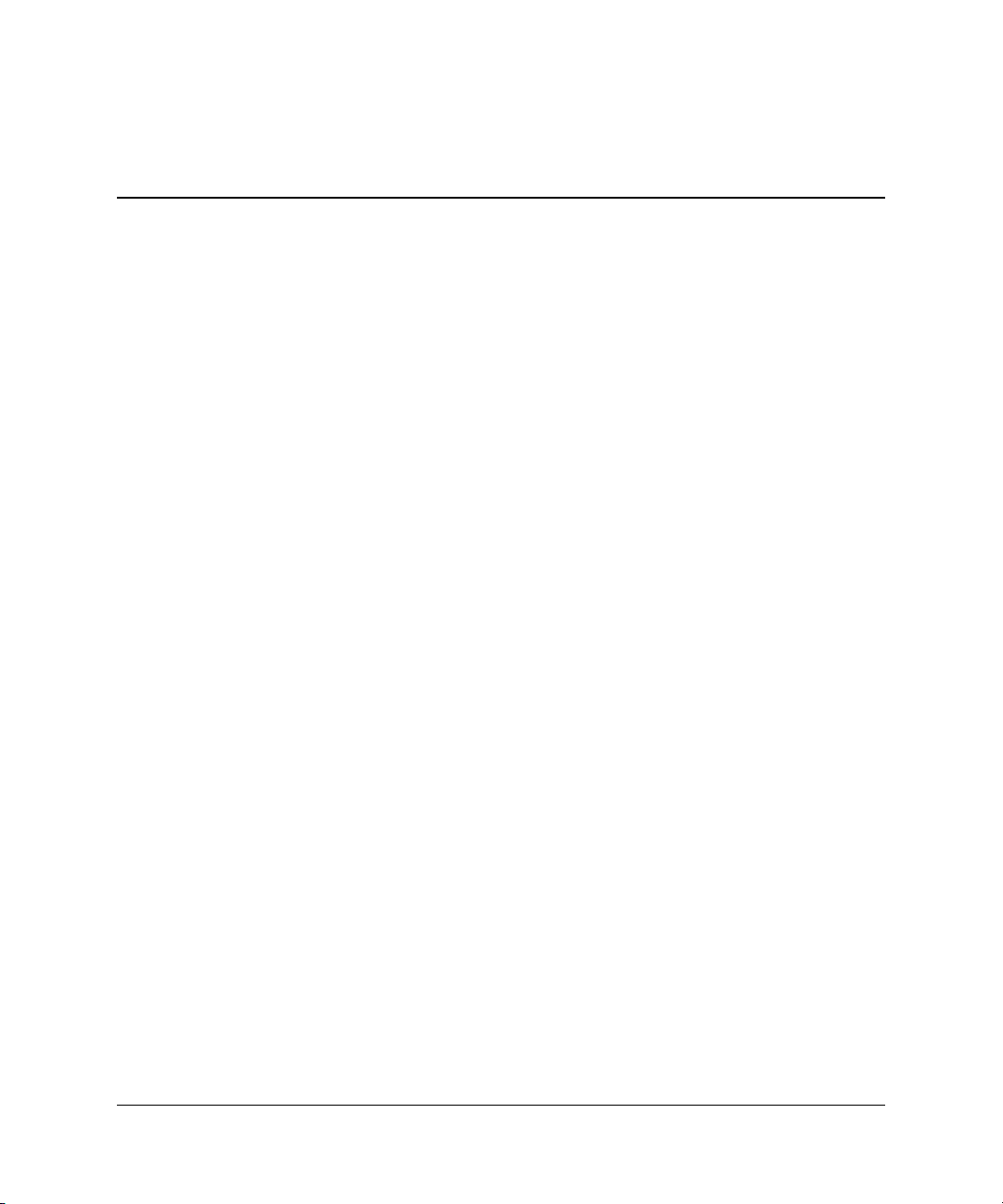
Computer Setup-verktøyet (F10)
Verktøy til oppsett av datamaskinen (F10)
Bruk Computer Setup (F10) Utility til å gjøre følgende:
■ Endre standard fabrikkinnstillinger.
■ Fastsette systemets dato og klokkeslett.
■ Definere, vise, endre eller kontrollere systemkonfigurasjonen,
inkludert innstillinger for prosessor, grafikk, minne, lyd, lagring,
kommunikasjon og inn-enheter.
■ Endre oppstartsrekkefølgen for oppstartbare enheter som
harddisker, diskettstasjoner, optiske stasjoner eller USB
flash-medier.
■ Aktivere eller deaktivere Quick Power-On Self Test, som er
raskere enn en komplett oppstart, men som ikke kjører alle
diagnosetestene i en komplett oppstart.
■ Skrive inn verdikoden eller aktivaidentifikasjonsnummeret som
ditt firma har tildelt denne maskinen.
■ Opprette et supervisorpassord som styrer tilgangen til Computer
Setup (F10) Utility og innstillingene beskrevet i dette avsnittet.
■ For å sikre integrert I/U-funksjonalitet, inklusive serie-, USB-
eller parallellporten, lyd eller innebygd nettverkskontroller,
slik at de ikke kan brukes før de avsikres.
■ Aktivere eller deaktivere muligheten for oppstart fra uttakbare
medier.
■ Aktivere eller deaktivere muligheten for å skrive på eldre
disketter (når de støttes av maskinvaren).
Håndbok i Computer Setup (F10) Utility www.hp.com 1
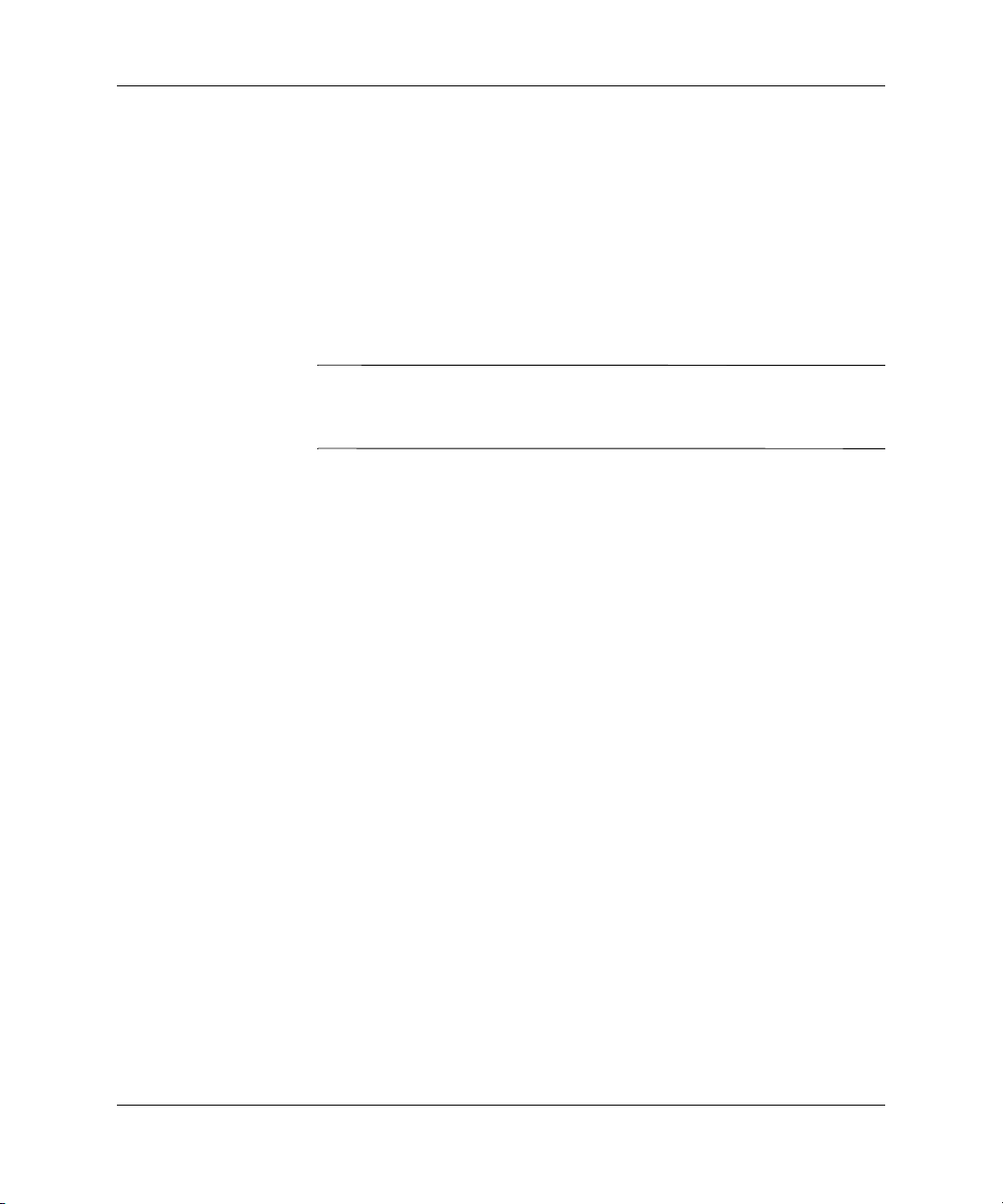
Computer Setup-verktøyet (F10)
Bruke Computer Setup (F10) Utility
Computer Setup kan bare startes når datamaskinen slås på eller
systemet startes på nytt. Gjør følgende for å få tilgang til menyen
for verktøyene i Computer Setup:
1. Slå på maskinen eller start den på nytt. Hvis du er i Microsoft
Windows, klikker du på
2. Så snart datamaskinen er slått på, trykker du og holder nede tasten
F10 til du kommer inn i Computer Setup.
Hvis du ikke kommer inn i programmet, må du trykke på tasten F10
✎
på riktig tidspunkt – du må starte opp datamaskinen på nytt, og trykke
og holde nede F10 igjen for å få tilgang.
3. Skjermen Computer Setup Utility er delt inn i menyoverskrifter
og operasjoner.
Åtte menyoverskrifter vises på skjermen Computer Setup Utility.
❏ System Information
❏ Standard CMOS Features
Start > Avslutt > Start på nytt.
❏ Advanced BIOS Features
❏ Advanced Chipset Features
❏ Integrated Peripherals
❏ Power Management Setup
❏ PnP/PCI Configurations
❏ PC Health Status
2 www.hp.com Håndbok i Computer Setup (F10) Utility

Computer Setup-verktøyet (F10)
Fem operasjonsvalg vises på skjermen Computer Setup Utility:
❏ Load Optimized Defaults
❏ Set Supervisor Password
❏ Set User Password
❏ Save & Exit Setup
❏ Exit Without Saving
Bruk piltastene til å velge riktig overskrift, og trykk på
Bruk piltastene (opp og ned) til å velge det alternativet du ønsker,
og trykk så på
Esc.
du på
Enter. For å vende tilbake til forrige skjerm trykker
4. For å ta i bruk og lagre endringene trykker du på
Save & Exit Setup på skjermen Computer Setup Utility og trykker
Enter.
på
Hvis du har gjort endringer du ikke ønsker å ta i bruk, velger
du Exit Without Saving og trykker på
OBS: Du må IKKE slå AV datamaskinen mens ROM lagrer endringene
Ä
du har gjort i F10 Computer Setup, fordi CMOS kan bli skadet. Det er
først trygt å slå av strømmen til datamaskinen etter at du har avsluttet
skjermbildet F10 Setup.
Enter.
Enter.
F10 eller velger
Håndbok i Computer Setup (F10) Utility www.hp.com 3

Computer Setup-verktøyet (F10)
Computer Setup
Overskrift Alternativ Beskrivelse
System Information
Standard CMOS Features
Product Name (bare visning)
SKU-nummer (bare visning)
Processor Type (bare visning)
Processor Speed (bare visning)
CPU ID (bare visning)
Cache Size (bare visning)
DDR2 Memory Size (bare visning)
System ROM (bare visning)
Integrated MAC (bare visning)
UUID (bare visning)
System Serial Number (bare visning)
Asset Tracking Number (bare visning)
Asset Tag Number Oppgi aktivanummer som bedriften har
tilordnet enheten.
Date (mm:dd:yy) Gjør det mulig å definere systemdatoen.
Time (hh:mm:ss) Lar deg stille systemklokken.
PATA Controller Deaktiverer/aktiverer PATA-kontrolleren
PATA Ch 0 Master
PATA Ch 0 Slave
Støtte for bestemte Computer Setup-alternativer kan variere avhengig av hvilket utstyr som
✎
er med i maskinkonfigurasjonen.
4 www.hp.com Håndbok i Computer Setup (F10) Utility
Hvert av disse alternativene gjør det mulig å:
• detektere IDE HDD-størrelse og -hode på
den valgte kanalen
• sette IDE på den valgte kanalen til:
•None
•Auto
•Manual

Computer Setup (Fortsetter)
Overskrift Alternativ Beskrivelse
Computer Setup-verktøyet (F10)
Standard
CMOS
Features
(fortsetter)
PATA Ch 0 Master
PATA Ch 0 Slave
(fortsetter)
• sette tilgangsmodus på den valgte
kanalen til:
•CHS
•LBA
•Large
•Auto
•view:
•Firmware Version
• Capacity
•Cylinder
•Head
•Precomp
• Landing Zone
•Sector
• kjøre SMART HDD statussjekk og selvtest
for den valgte kanalen (tilgjengelig hvis
SMART IDE HDD installert):
•SMART Status Check
– Target Disk
– SMART
– SMART Status Check
• SMART Short Self-Test
– Target Disk
– Estimated Test Time
– Start Test
• SMART Extended Self-Test
– Target Disk
– Estimated Test Time
– Start Test
SATA Controller Lar deg sette SATA-kontrolleren som:
• Disabled - deaktiverer SATA-kontrolleren
• Combined Mode - aktiverer 1 PATA- og
1 SATA-kanal
• Enhanced Mode - aktiverer 1 PATA- og 2
SATA-kanaler
Støtte for bestemte Computer Setup-alternativer kan variere avhengig av hvilket utstyr som
✎
er med i maskinkonfigurasjonen.
Håndbok i Computer Setup (F10) Utility www.hp.com 5

Computer Setup-verktøyet (F10)
Computer Setup (Fortsetter)
Overskrift Alternativ Beskrivelse
Standard
CMOS
Features
(fortsetter)
SATA Controller Lar deg sette SATA-kontrolleren som:
• Disabled - deaktiverer SATA-kontrolleren
• Combined Mode - aktiverer 1 PATA- og
1 SATA-kanal
• Enhanced Mode - aktiverer 1 PATA- og 2
SATA-kanaler
PATA IDE Mode Lar deg avgjøre om PATA-enheten tilhører
den primære eller sekundære kanalen.
SATA Port Viser SATA-portinnstillingene.
SATA Ch 0 Master
SATA Ch 1 Master
Hvert av disse alternativene gjør det mulig å:
• detektere HDD-størrelse og -hode på den
valgte kanalen
• sette Extended drive på den valgte
kanalen til:
•None
•Auto
• sette tilgangsmodus på den valgte
kanalen til:
•Large
•Auto
•view:
•Firmware Version
• Capacity
•Cylinder
•Head
•Precomp
• Landing Zone
•Sector
Støtte for bestemte Computer Setup-alternativer kan variere avhengig av hvilket utstyr som
✎
er med i maskinkonfigurasjonen.
6 www.hp.com Håndbok i Computer Setup (F10) Utility

Computer Setup (Fortsetter)
Overskrift Alternativ Beskrivelse
Computer Setup-verktøyet (F10)
Standard
CMOS
Features
(fortsetter)
SATA Ch 0 Master
SATA Ch 1 Master
(fortsetter)
• kjøre SMART HDD statussjekk og selvtest
for den valgte kanalen:
•SMART Status Check
– Target Disk
– SMART
– SMART Status Check
• SMART Short Self-Test
– Target Disk
– Estimated Test Time
– Start Test
• SMART Extended Self-Test
– Target Disk
– Estimated Test Time
– Start Test
Floppy Controller Deaktiverer/aktiverer diskettstasjonskontrolleren.
Drive A Gjør det mulig å sette Stasjon A til None
eller 1.44M, 3.5 in (tommer).
Halt On Lar deg stille inn POST-feilhåndtering som:
• All Errors
•No Errors
• All but Keyboard
• All but Diskette
• All but Diskette/Keyboard
POST Delay Gjør det mulig å definere en
POST-forsinkelse:
•0 sekunder
•5 sekunder
• 10 sekunder
• 15 sekunder
•30 sekunder
Støtte for bestemte Computer Setup-alternativer kan variere avhengig av hvilket utstyr som
✎
er med i maskinkonfigurasjonen.
Håndbok i Computer Setup (F10) Utility www.hp.com 7

Computer Setup-verktøyet (F10)
Computer Setup (Fortsetter)
Overskrift Alternativ Beskrivelse
Advanced BIOS Features
Device Boot Disabling Lar deg hinder at en enhet skal kunne brukes
som oppstartsenhet. Du kan deaktivere
følgende som oppstartsenheter:
•None
•USB
•Internal ODD
•Internal FDD
• USB + ODD + FDD
Removable Dev. Boot Priority Lar deg spesifisere prioritet mellom tilkoplede,
flyttbare enheter (som tradisjonelle eller
UDB-tilkoplede diskettstasjoner). Den
første stasjonen i rekkefølgen har prioritet
i oppstartsekvensen, og gjenkjennes
som stasjon A.
Hard Disk Boot Priority Gjør det mulig å spesifisere prioritet mellom
de tilknyttede harddiskstasjonene (f.eks.
USB-harddisk, USB2-stasjonsnøkkel eller
USB-flashmedia). Den første stasjonen i
rekkefølgen har prioritet i oppstartssekvensen
og, gjenkjennes som stasjon C (hvis det
er tilkoplet noen enheter).
Optical Drive Boot Priority Gjør det mulig å spesifisere rekkefølgen som
de tilknyttede optiske stasjonene (inkludert
USB ODD) avsøkes for å finne et
oppstartbilde av operativsystemet.
Network Boot Priority Gjør det mulig å spesifisere rekkefølgen som
nettverkskortene (medregnet UP NIC-kort)
avsøkes for å finne et oppstartbilde av
operativsystemet.
F9 Boot Menu Display Deaktiverer/aktiverer Boot Menu
(oppstartsmeny).
Støtte for bestemte Computer Setup-alternativer kan variere avhengig av hvilket utstyr som
✎
er med i maskinkonfigurasjonen.
8 www.hp.com Håndbok i Computer Setup (F10) Utility

Computer Setup (Fortsetter)
Overskrift Alternativ Beskrivelse
Computer Setup-verktøyet (F10)
Advanced
BIOS Features
(fortsetter)
Quick Power On Self Test Deaktiverer/aktiverer utelatelse av visse
tester ved oppstart.
Ved å aktivere denne funksjonen reduserer
du oppstarttiden.
First Boot Device
Second Boot Device
Third Boot Device
HDD SMART Capability Deaktiverer/aktiverer SMART-funksjonalitet.
Boot Up NumLock Status Gjør det mulig å sette standard
Security Option Lar deg velge sikkerhetsalternativ som Setup
Lar deg spesifisere hvilke enheter som skal
ha første, andre og tredje oppstartsprioritet,
og deaktivere noen av de tre:
•Removable
• Hard Disk
•Optical Drive
•Network
•Disabled
Tilordning av stasjonsbokstaver under
✎
MS-DOS vil kanskje ikke være gyldig
etter at et ikke-MS-DOS operativsystem
har startet.
NumLock-status til av eller på.
eller System, slik at passord må oppgis ved
hver eneste oppstart, eller bare ved start av
Computer Setup.
Hyper-Threading Technology Deaktiverer/aktiverer hyper-threading
(bare tilgjengelig for operativsystemer som
er optimert for hyperthreading-teknologi).
APIC Mode Deaktiverer/aktiverer APIC-modusen.
MPS Version Control for OS Gjør det mulig å sette MPS-tabellversjonen til:
•1.1
•1.4
Støtte for bestemte Computer Setup-alternativer kan variere avhengig av hvilket utstyr som
✎
er med i maskinkonfigurasjonen.
Håndbok i Computer Setup (F10) Utility www.hp.com 9

Computer Setup-verktøyet (F10)
Computer Setup (Fortsetter)
Overskrift Alternativ Beskrivelse
Advanced
BIOS Features
(fortsetter)
Advanced Chipset Features
OS Select for DRAM > 64 MB
BIOS Write Protection Deaktiverer/aktiverer BIOS-oppgradering.
PCI Express Root Port Func Lar deg stille PCI Express Port 1 til:
On-Chip Frame Buffer Size
(VGA Setting)
DVMT Mode
(VGA Setting)
Lar deg spesifisere Non-OS2 eller OS2. Velg
OS2 bare hvis du bruker et OS2-operativsystem
og har mer enn 64 MB RAM i maskinen.
•Auto
• Enabled
•Disabled
Lar deg sette PCI-E Compliancy Mode til:
• v1.0a
•v1.0
Lar deg sette On-Chip Frame Buffer-størrelsen
til:
•1 MB
•8 MB
Lar deg sette DVMT-modus til:
•Fixed
•DVMT
•Both
DVMT/FIXED Memory Size
(VGA Setting)
Init Display First
(VGA Setting)
Auto Detect PCI Clk
(VGA Setting)
Støtte for bestemte Computer Setup-alternativer kan variere avhengig av hvilket utstyr som
✎
er med i maskinkonfigurasjonen.
10 www.hp.com Håndbok i Computer Setup (F10) Utility
Lar deg sette minnestørrelsen til:
• 64 MB
•128 MB
Lar deg sette initieringsprioritet for
grafikkdisplay til:
•PCI Slot
•Onboard
Deaktiverer/aktiverer automatisk detektering
av PCI-klokke.

Computer Setup (Fortsetter)
Overskrift Alternativ Beskrivelse
Computer Setup-verktøyet (F10)
Advanced
Chipset
Features
(fortsetter)
Integrated
Peripherals
Spread Spectrum
(VGA Setting)
USB Controller Deaktiverer/aktiverer USB-kontrolleren.
USB Legacy Support Deaktiverer/aktiverer USB legacy-støtte
Onboard Audio Lar deg auto-detektere eller deaktivere
Onboard LAN Deaktiverer/aktiverer den innebygde
Onboard LAN Boot ROM Deaktiverer/aktiverer oppstarts-ROMen i den
Onboard Serial Port 1 Lar deg velge innstilling for den innebygde
Deaktiverer/aktiverer
klokkespredningsspekter.
(USB-tastatur og USB-mus).
innebygd audio.
nettverkskontrolleren.
innebygde nettverkskontrolleren.
serieporten.
•Disabled
•3F8/IRQ4
•2F8/IRQ3
•3E8/IRQ4
•2E8/IRQ3
Onboard Parallel Port Lar deg velge innstilling for den innebygde
parallellporten.
•Disabled
•378/IRQ7
•278/IRQ5
•3BC/IRQ7
Støtte for bestemte Computer Setup-alternativer kan variere avhengig av hvilket utstyr som
✎
er med i maskinkonfigurasjonen.
Håndbok i Computer Setup (F10) Utility www.hp.com 11

Computer Setup-verktøyet (F10)
Computer Setup (Fortsetter)
Overskrift Alternativ Beskrivelse
Integrated Peripherals
(fortsetter)
Power
Management
Setup
Parallel Port Mode Lar deg velge parallellportmodus:
•SPP
•EPP
•ECP
•ECP+EPP
ECP Mode Use DMA Hvis Parallel Port Mode er satt til ECP eller
ECP+EPP, kan du sette DMA-kanal for ECP
Mode Use til 1 eller 3.
ACPI Function Aktiverer/deaktiverer ACPI-funksjoner.
Endring av dette kan gjøre det eksisterende
operativsystemet ubrukelig.
ACPI Suspend Type Lar deg definere ACPI-suspend-type som:
•S1 (POS)
•S3 (STR)
•S1 & S3
Soft-Off by Power Button Lar deg sette funksjonen for strømknappen til:
• Instant off (øyeblikkelig av)
• Delay 4 seconds (forsinket 4 sekunder)
Power On After Power-Fail Lar deg velge håndtering av oppstart etter
strømbrudd:
• Last State (forrige tilstand)
• On (på)
•Off (av)
Støtte for bestemte Computer Setup-alternativer kan variere avhengig av hvilket utstyr som
✎
er med i maskinkonfigurasjonen.
12 www.hp.com Håndbok i Computer Setup (F10) Utility

Computer Setup (Fortsetter)
Overskrift Alternativ Beskrivelse
Computer Setup-verktøyet (F10)
Power Management Setup
(fortsetter)
MODEM Use IRQ Lar deg velge IRQ-adresse for modem.
Velg NA for å deaktivere funksjonen
for ekstern oppstart via modemet.
•NA
•3
•4
•5
•7
•9
•10
•11
•
Resume by PME Deaktiverer/aktiverer Resume by PME.
Wake on device S5 Deaktiverer/aktiverer oppstart av enhet via
nettverket.
Resume by Alarm Deaktiverer/aktiverer oppstart via RTC-alarm.
Date (of Month) Alarm Hvis funksjonen Resume by Alarm er aktivert,
gjør dette alternativet det mulig å velge
dagen i måneden for oppstart via RTC-alarm.
Time (hh:mm:ss) Alarm Hvis funksjonen Resume by Alarm er aktivert,
gjør dette alternativet det mulig å velge
hvilket klokkeslett oppstart via RTC-alarm
skal finne sted.
Støtte for bestemte Computer Setup-alternativer kan variere avhengig av hvilket utstyr som
✎
er med i maskinkonfigurasjonen.
Håndbok i Computer Setup (F10) Utility www.hp.com 13

Computer Setup-verktøyet (F10)
Computer Setup (Fortsetter)
Overskrift Alternativ Beskrivelse
PnP/PCI Configurations
Reset Configuration Data Deaktiverer/aktiverer automatisk
omkonfigurasjon.
Standardverdi er Disabled (deaktivert).
Velg Enabled for å tilbakestille Extended
System Configuration Data (ESCD) når
du avslutter Setup hvis du har installert et
nytt tilleggskort og omkonfigureringen av
systemet har forårsaket en så alvorlig konflikt
at operativsystemet ikke kan starte.
Resources Controlled By Gjør det mulig å velge om ressursene
kontrolleres automatisk eller manuelt:
• Auto (ESCD–Extended Storage
Configuration Data)
• Manual
BIOS kan konfigurere automatisk alle
oppstartsenheter og alle Plug-and-Playkompatible enheter. Hvis du velger Auto,
kan du ikke velge IRQ, DMA eller
basisadressefelter for minne, da BIOS tildeler
dem automatisk.
IRQ Resources
•IRQ-3 assigned to
•IRQ-4 assigned to
•IRQ-5 assigned to
•IRQ-7 assigned to
•IRQ-9 assigned to
•IRQ-10 assigned to
•IRQ-11 assigned to
•IRQ-12 assigned to
•IRQ-14 assigned to
•IRQ-15 assigned to
Når ressursene kontrolleres manuelt, gjør
alternativene ovenfor det mulig å tildele en
enhetstype til hvert systemavbrudd, avhengig
av hvilken type enhet som bruker avbruddet.
Legacy ISA for enheter som er
kompatible med den opprinnelige PC
AT-busspesifikasjonen; PCI/ISA PnP
for enheter kompatible med Plug and
Play-standarden, enten den er utformet
for PCI- eller ISA-bussarkitektur.
Støtte for bestemte Computer Setup-alternativer kan variere avhengig av hvilket utstyr som
✎
er med i maskinkonfigurasjonen.
14 www.hp.com Håndbok i Computer Setup (F10) Utility

Computer Setup (Fortsetter)
Overskrift Alternativ Beskrivelse
Computer Setup-verktøyet (F10)
PnP/PCI
Configuration
(fortsetter)
PC Health Status
Load Optimized Defaults
Set Supervisor Password
Maximum Payload Size Lar deg stille inn TLP payload size for
PCI Express Devices som (i bytes):
•128
• 256
• 512
•1024
•2048
• 4096
CPU Temperature (prosessortemperatur)
CPU Fan Speed (hastighet på sentralenhetens vifte)
System Fan Speed (systemviftehastighet)
System Fan Fault Check (feilkontroll, systemvifte)
(bare visning)
(bare visning)
(bare visning)
Deaktiverer/aktiverer detektering av vifte
under POST.
Lar deg tilbakestille Computer Setup til
optimerte standardverdier fra fabrikken.
Lar deg definere et passord for tilgang
til programmet Computer Setup.
Set User Password
Save & Exit Setup
Exit Without Saving
Støtte for bestemte Computer Setup-alternativer kan variere avhengig av hvilket utstyr som
✎
er med i maskinkonfigurasjonen.
Håndbok i Computer Setup (F10) Utility www.hp.com 15
Lar deg definere et passord for tilgang
til datamaskinen.
Lagrer de aktuelle innstillingene og avslutter
Computer Setup.
Avslutter Computer Setup uten å lagre
endringene.

Computer Setup-verktøyet (F10)
Gjenopprette konfigurasjonsinnstillingene
Gjenoppretting av konfigurasjonsinnstillingene definert i Computer
Setup (F10) Utility forutsetter at du først har sikkerhetskopiert dem.
CMOS Save/Load-verktøyet finner du på
kategorien Software & Driver Downloads for din bestemte maskinmodell.
Last ned fastvarefilene til en mappe på en flyttbar lagringsenhet.
Det anbefales at du lagrer alle endrede innstillinger i datamaskinens
konfigurasjon på en diskett, en USB flash-medieenhet eller en
diskettlignende enhet (en lagringsenhet satt opp til å emulere en
diskettstasjon) og så oppbevarer disketten eller enheten for eventuell
fremtidig bruk.
Sikkerhetskopiere CMOS
1. Kontroller at datamaskinen som skal sikkerhetskopieres, er slått på.
Kople den avtakbare lagringsenheten til datamaskinen.
2. Start opp i DOS.
3. Skriv N:\folder\BIOS.exe SAVE:ABC001.DAT (der N er
stasjonsbokstaven til den avtakbare lagringsenheten) for å
lagre CMOS-innstillingen til den avtakbare lagringsenheten.
Gjenopprette CMOS
1. Kontroller at måldatamaskinen er slått på. Kople den flyttbare
lagringsenheten til måldatamaskinen.
2. Start opp i DOS.
http://www.hp.com under
3. Skriv N:\folder\BIOS.exe LOAD:ABC001.DAT (der N er
stasjonsbokstaven til den avtakbare lagringsenheten) for å
laste den egentilpassede CMOS-innstillingen til målsystemet.
16 www.hp.com Håndbok i Computer Setup (F10) Utility
